Jeżeli kiedykolwiek zetknąłeś się z aplikacją TickTick, zapewne nie był to przypadek. To zaawansowane narzędzie do zarządzania zadaniami, oferujące rozbudowane możliwości efektywnej organizacji.
Wchodzenie w interakcję z nowym oprogramowaniem może budzić pewne obawy. Właśnie dlatego stworzyliśmy ten przewodnik, który pomoże Ci w pełni wykorzystać potencjał TickTick. Zapomnij o zagraconym biurku od karteczek – odkryj, jak efektywnie organizować swoje obowiązki przy pomocy tej aplikacji.
Boczny panel aplikacji daje szybki dostęp do kluczowych funkcji TickTick. Dostęp do niego uzyskasz w każdej chwili, przesuwając palcem w prawo na ekranie głównym. W aplikacji dostępne są dwa typy list: inteligentne oraz standardowe. Wśród przykładów list inteligentnych znajdziesz opcje takie jak „Dzisiaj”, „Jutro” czy „Skrzynka odbiorcza”. TickTick automatycznie sortuje nowe zadania na tych listach, oszczędzając Twój czas i wysiłek.
Niektóre listy są domyślnie ukryte, ale możesz je łatwo aktywować. Aby dodać listy do paska bocznego, wybierz ikonę ustawień, znajdującą się w prawym dolnym rogu ekranu. Następnie przejdź do ustawień list inteligentnych. W tym miejscu możesz swobodnie włączać lub wyłączać wyświetlanie wybranych list. Kolejne przesunięcie palcem przeniesie Cię do sekcji tagów. Tu możesz zarządzać istniejącymi tagami, a także dodawać nowe, korzystając z przycisku plus (+).
2. Tworzenie list i folderów
TickTick udostępnia przemyślany system porządkowania zadań przy pomocy list oraz folderów. Aby dodać nową listę, przejdź do panelu bocznego i kliknij „Dodaj listę”. Nadaj jej nazwę, wybierz kolor i gotowe. Możesz również ustawić ikonę, klikając w trzy poziome kreski obok pola z nazwą listy.
Foldery to poziom wyżej w hierarchii przechowywania, służący do grupowania tematycznie powiązanych list. Przykładowo, możesz umieścić listę zakupów oraz zadań domowych w folderze „Sprawy codzienne”. Jeżeli chcesz pogrupować więcej niż jedną listę, przytrzymaj i przeciągnij jedną z nich na drugą, aby utworzyć folder. Dla zachowania porządku na panelu bocznym, foldery można zwijać i rozwijać poprzez kliknięcie.
3. Dodawanie nowych zadań
Wszechstronność TickTick w zarządzaniu zadaniami sprawia, że aplikacja ta jest uważana za jedną z najlepszych w kategorii list „do zrobienia” na platformie Android oraz innych urządzeniach. Możliwe jest definiowanie terminów wykonania zadań, ustawianie powtarzających się przypomnień, dodawanie tagów oraz ustawianie etykiet priorytetów.
Aby dodać nowe zadanie, kliknij przycisk plus (+) widoczny na stronie głównej. Następnie wpisz nazwę zadania oraz dodaj opis (jeżeli jest potrzebny). Pod polem opisu znajdują się ikony umożliwiające ustawienie terminów, dodanie tagów oraz określenie priorytetu.
Aby uzyskać szerszy zakres opcji, możesz kliknąć przycisk pełnego ekranu, który znajduje się po prawej stronie pola nazwy. Po kliknięciu trzech kropek w prawym górnym rogu ekranu uzyskasz dostęp do dodatkowych opcji takich jak dodanie lokalizacji, załączenie pliku czy przekształcenie zadania w notatkę. W tym miejscu możesz także dodawać podzadania, które ułatwią stworzenie struktury podziału pracy.
4. Używanie skrótów dla usprawnienia pracy
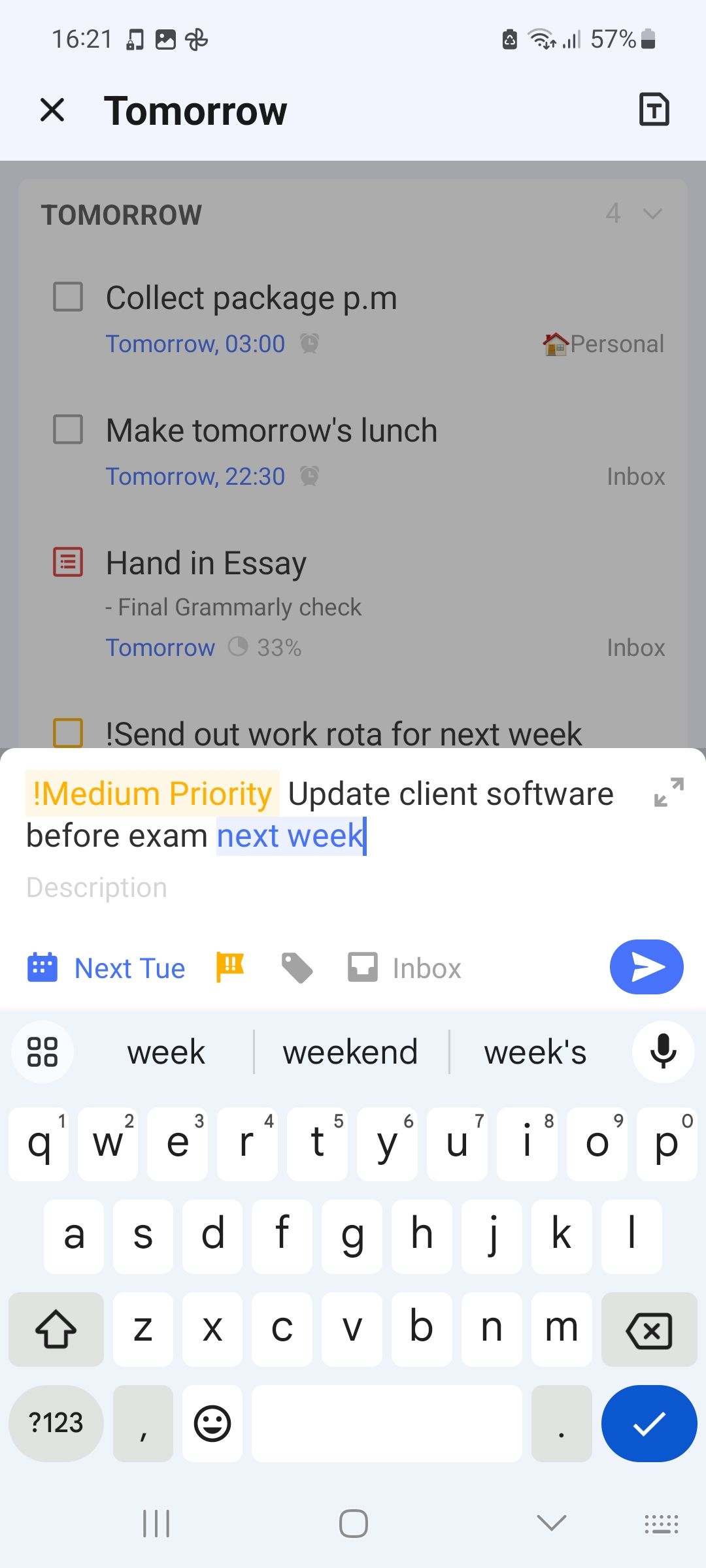
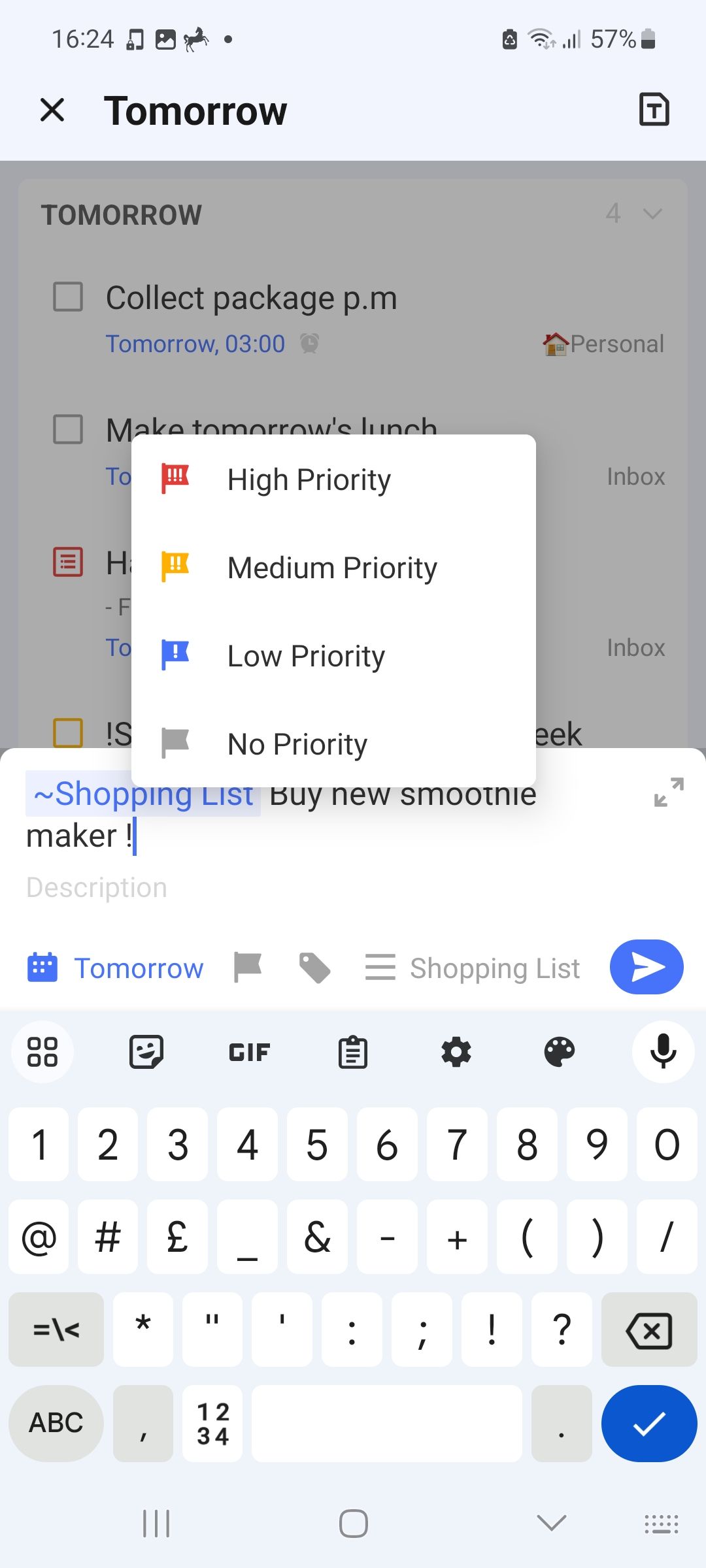
Inteligentne rozpoznawanie to jedna z ukrytych funkcji TickTick, która zwiększa Twoją produktywność. Funkcja ta rozpoznaje daty, godziny i inne atrybuty zapisane w formie tekstowej. Wykorzystując poniższe skróty klawiszowe, możesz ustawić atrybuty zadania w ułamku sekundy:
- Wpisz „!” aby przypisać priorytet zadania.
- Wpisz „#” aby dodać tag.
- Wpisz „~” aby przypisać zadanie do konkretnej listy.
Kolejnym trikiem jest długie przytrzymanie przycisku plus w celu wprowadzania zadań przy pomocy poleceń głosowych. Wprowadzanie głosowe również korzysta z Inteligentnego rozpoznawania, więc nie musisz ręcznie ustawiać szczegółów.
5. Sortowanie i grupowanie zadań
Wraz z upływem czasu korzystania z TickTick, Twoje zadania mogą się nawarstwiać, co utrudni zarządzanie listami. Na szczęście TickTick posiada funkcje grupowania oraz sortowania, które pomogą Ci uporać się z przepełnionymi listami.
Aby posortować zadania na liście, kliknij trzy kropki w prawym górnym rogu. Następnie kliknij opcję „Sortuj”, aby uzyskać dostęp do opcji sortowania i grupowania. Zadania można grupować według terminu, tytułu lub poziomu priorytetu. Aby zmienić kolejność zadań w obrębie grupy, skorzystaj z opcji znajdujących się w sekcji „Sortuj według”.
W celu jeszcze lepszego uporządkowania list, możesz skorzystać z opcji „Ukryj ukończone”, która usunie z ekranu zakończone zadania. Możesz także kontrolować zakres widocznych informacji, klikając przycisk „Pokaż/Ukryj szczegóły”, który również znajdziesz w menu z trzema kropkami.
Organizowanie i nadawanie priorytetów zadaniom ułatwi Ci ocenę, które z nich wymagają natychmiastowej uwagi, a które mogą poczekać. Dzięki temu unikniesz pracy nad zadaniami w niewłaściwej kolejności, oszczędzając swój czas.
6. Wykorzystanie matrycy Eisenhowera
TickTick oferuje funkcję ustalania priorytetów zadań przy pomocy macierzy Eisenhowera. Funkcja ta nie jest włączona domyślnie, zatem należy ją aktywować manualnie.
Aby aktywować matrycę Eisenhowera, przejdź do ustawień, a następnie kliknij opcję paska kart. W tym miejscu zobaczysz listę włączonych i wyłączonych funkcji. Kliknij przycisk plus (+) widoczny obok opcji matrycy Eisenhowera, aby dodać ją do paska kart. Od teraz możesz uzyskać do niej dostęp w każdej chwili, klikając ikonę w kształcie kwiatka, która znajduje się w dolnej części ekranu głównego.
Etykiety priorytetów TickTick są zsynchronizowane z systemem macierzy Eisenhowera, zatem nie musisz dodawać zadań ręcznie. Wygląd matrycy możesz edytować, klikając trzy kropki w prawym górnym rogu, a następnie wybierając opcję „Edytuj”.
7. Nadrabianie zaległości w zadaniach
Każdemu, kto nie jest robotem, zdarza się nie wykonać zaplanowanych zadań. Aby pomóc Ci w nadrobieniu zaległości, TickTick oferuje funkcję zmiany harmonogramu wszystkich zadań w kilka sekund.
Funkcja „Zaplanuj swój dzień” wyświetla wszystkie pominięte lub zaplanowane zadania, które możesz przeglądać kolejno. Aby uzyskać dostęp do tej funkcji, przejdź do karty „Dzisiaj”, a następnie kliknij niewielką okrągłą ikonę, widoczną w prawym górnym rogu.
W przypadku każdego wyświetlonego zadania możesz oznaczyć je jako wykonane, przenieść na jutro lub przesunąć na późniejszy termin. Możesz również usunąć zadanie, jeżeli nie jest już aktualne. W ten sposób możesz szybko uporać się ze wszystkimi zaległościami.
Zorganizuj swój dzień bez wysiłku z pomocą TickTick
TickTick to znakomita aplikacja, która pomoże Ci w porządkowaniu i organizacji zadań. Dostęp do aplikacji w trybie offline sprawia, że możesz organizować swoje zadania gdziekolwiek jesteś. Wypróbuj TickTick i odkryj innowacyjne metody na utrzymanie porządku w swoich obowiązkach.
newsblog.pl
Maciej – redaktor, pasjonat technologii i samozwańczy pogromca błędów w systemie Windows. Zna Linuxa lepiej niż własną lodówkę, a kawa to jego główne źródło zasilania. Pisze, testuje, naprawia – i czasem nawet wyłącza i włącza ponownie. W wolnych chwilach udaje, że odpoczywa, ale i tak kończy z laptopem na kolanach.